
时间:2021-07-06 13:05:53 来源:www.win10xitong.com 作者:win10
工作当中常常会使用电脑系统,如果遇到了win10运行不保存历史记录问题的时候大家会怎么样处理呢?遇到win10运行不保存历史记录这种情况的网友其实不在少数,很多网友都遇到了,要是你想自动动手来解决这个win10运行不保存历史记录的问题,我们不妨试试这个方法:1.可能是因为Win10隐私设置的问题,我们点击“开始菜单”,点击“设置”图标按钮,点击“隐私”按钮,所示。2.在常规的选项中,我们找到“允许Windows跟踪应用启动,以改进开始和搜索结果”的项目,将其开启即可,这时候运行里就会保存历史命令就行了,这样,这个问题就可以很简单的处理了。大伙还是没有明白的话下面我们就一步一步的详细说说win10运行不保存历史记录的具体处理步骤。
今日小编推荐系统下载:雨林木风Win10专业版
解决方案如下:
1.可能是因为Win10的隐私设置。我们点击“开始菜单”,点击“设置”图标按钮,然后点击“隐私”按钮,如下图所示。
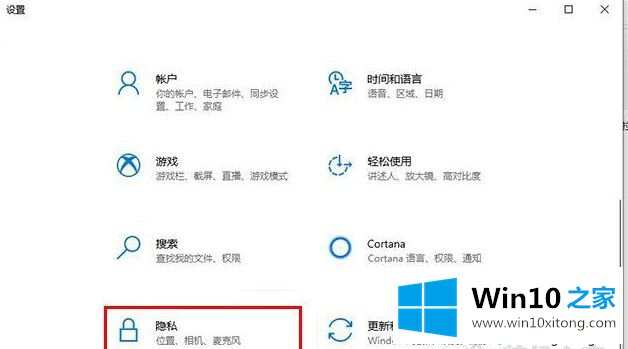
2.在常规选项中,我们找到“允许Windows跟踪应用启动,以提高启动和搜索结果”这一项,直接打开即可。此时,历史命令将保存在操作中。
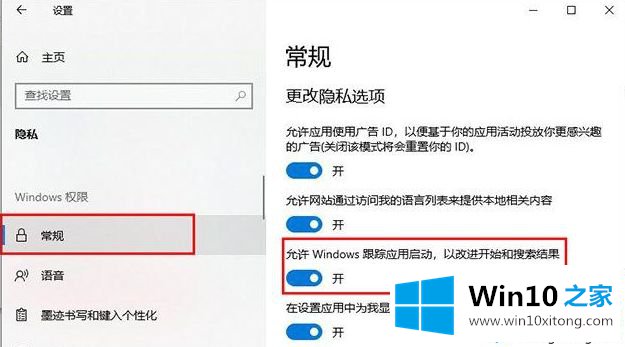
以上是win10运行历史不保存的解决方案。如果遇到同样的问题,可以按照上面的方法解决。
今天的内容到这里就结束了,上面详细的告诉了大家win10运行不保存历史记录的具体处理步骤,我们很感谢各位对我们网站的关注,希望上面的文章对大家能够有所帮助。